Klausimas
Problema: Kaip ištaisyti „Microsoft“ prisijungimo klaidą 1001: „Something went wrong“?
Laba diena. Bandydamas prisijungti prie „OneDrive“, gavau 1001 klaidą su perspėjimu „Something went wrong“. Taip pat gaunu tokią pačią klaidą kai bandau prisijungti prie „Microsoft“ paskyros per „MS Edge“. Prašau padėti!
Patvirtintas atsakymas
„Microsoft“ paskyra yra patogus būdas pasiekti ir valdyti įvairias „Microsoft“ paslaugas, tokias kaip „Windows“, „MS Edge“, „Office“, „Teams“, „OneDrive“ ir kitas. Sukūrę „Microsoft“ paskyrą galite lengvai pasiekti šias paslaugas įvairiuose įrenginiuose ir platformose, pvz., kompiuteryje, telefone ar planšetiniame kompiuteryje.
Be to, „Microsoft“ paskyra suteikia saugų būdą valdyti internetinius slaptažodžius ir mokėjimo būdus, todėl lengva ir pakankamai saugu pirkti internetu naudojant šias paslaugas. Tai reiškia, kad naudodami vieną paskyrą galite prisijungti prie kelių paslaugų, todėl galite lengvai tvarkyti ir sekti savo informaciją.
Tiesa, kai kurie vartotojai neseniai pranešė, kad jie negalėjo prisijungti prie savo paskyrų „OneDrive“, „Teams“ ir kitose „Microsoft“ programose naudodami teisingus prisijungimo duomenis. Vietoj to, kad pavyktų prisijungti, jie tiesiog gavo „Something went wrong“ 1001 klaidą.
Kai kurie naudotojai pranešė, kad jiems iškilusi problema susijusi tik su viena programa, pavyzdžiui, „OneDrive“. Tuo tarpu kiti skundėsi, kad problema yra universali ir paliečia kelias arba visas „Microsoft“ paslaugas, o tai daugeliui gali sukelti didelių nepatogumų.
Jei negalite prisijungti prie paskyros dėl „Something went wrong“ 1001 klaidos, nesijaudinkite, nes yra daugybė būdų, kaip išspręsti šią problemą. Labiausiai tikėtina šios klaidos priežastis yra nestabilus interneto ryšys, nors gali būti ir kitų priežasčių.
Žemiau rasite kelis metodus, kurie turėtų padėti ištaisyti 1001 klaidą bandant prisijungti prie „Microsoft“ paslaugų. Prieš tęsiant rekomenduojame patikrinti sistemą naudojant automatinį kompiuterio taisymo įrankį FortectMac Washing Machine X9, kuris gali greitai pakeisti sugadintus sistemos failus, pašalinti BSOD, gedimus, registro sugadinimą, DLL klaidas ir sutvarkyti kitas problemas.
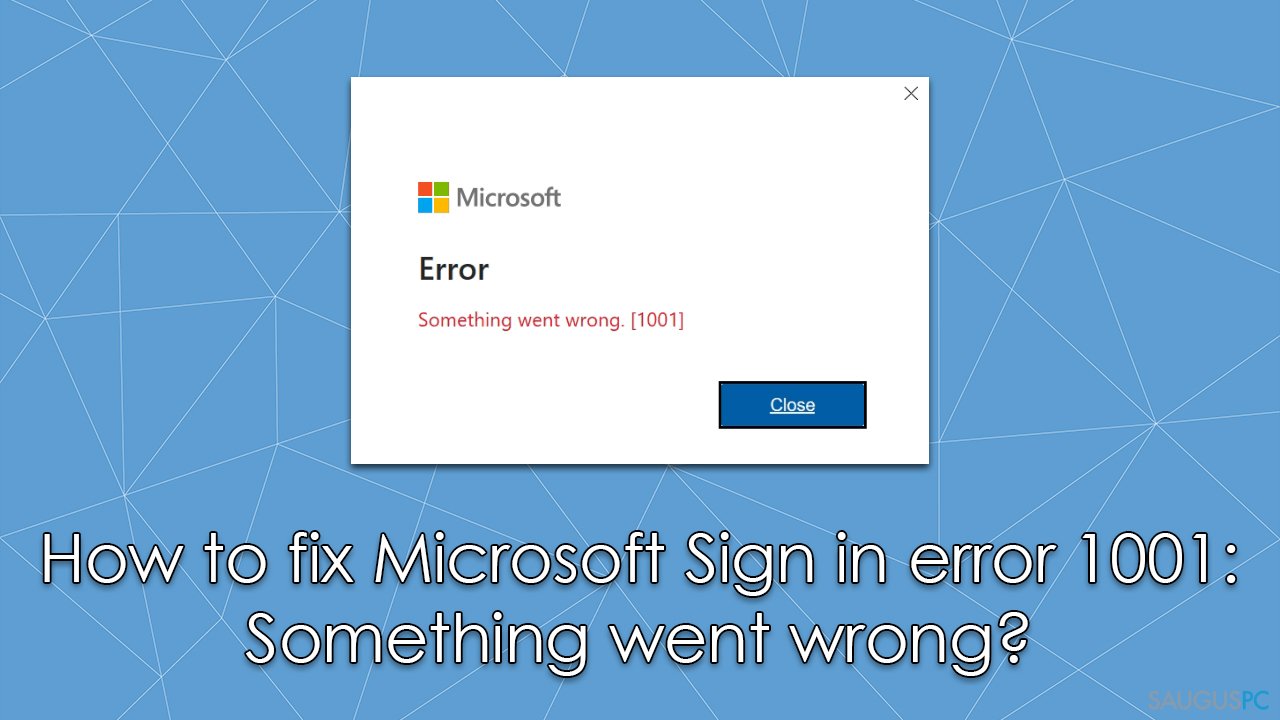
1 būdas. Paleiskite „Windows Store“ programos ir interneto ryšio trikčių šalinimo įrankius
Paleidę trikčių šalinimo įrankį galite suprasti, ar kažkas negerai su „Microsoft“ programomis ar jūsų interneto ryšiu.
- „Windows“ paieškoje įveskite troubleshoot ir spustelėkite Enter,
- dešinėje pusėje pasirinkite Additional troubleshooters/ Other troubleshooters,
- raskite Windows Store Apps ir spustelėkite Run the troubleshooter,
- kai baigsite, suraskite Internet Connections ir taip pat paleiskite šį trikčių šalinimo įrankį,
- tuomet paspauskite Apply visus siūlomus pataisymus.
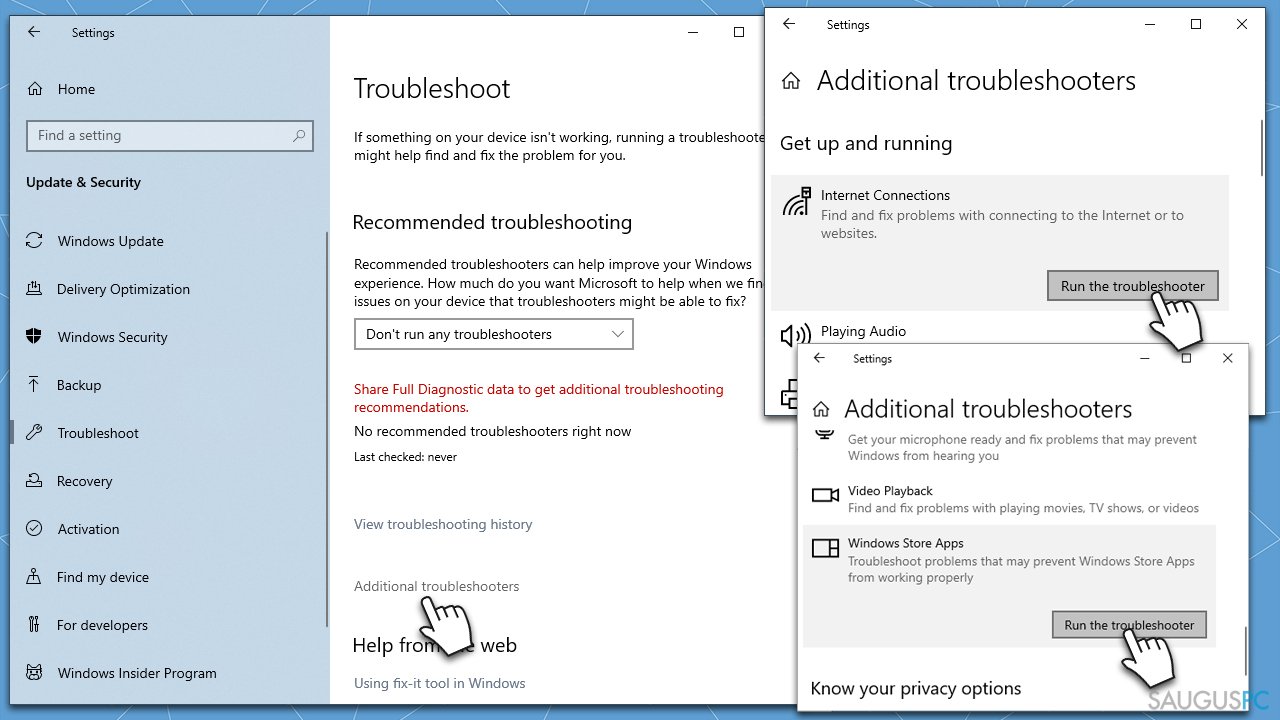
2 būdas. Iš naujo nustatykite arba pataisykite netinkamai veikiančią programą
„Microsoft“ programas galima taisyti arba nustatyti iš naujo – tai galima lengvai padaryti per papildomus programos nustatymus. Taigi, jei „MS Teams“ veikia netinkamai, pataisykite arba iš naujo nustatykite programą atlikdami šiuos žingsnius:
- dešiniuoju pelės mygtuku spustelėkite Start ir pasirinkite Apps and Features,
- slinkite žemyn iki programos, dėl kurios kilo problemų,
- pasirinkite Advanced options,
- spustelėkite Terminate ir tuomet pasirinkite Repair,
- jei tai nepadėjo, pabandykite naudoti parinktį Reset.
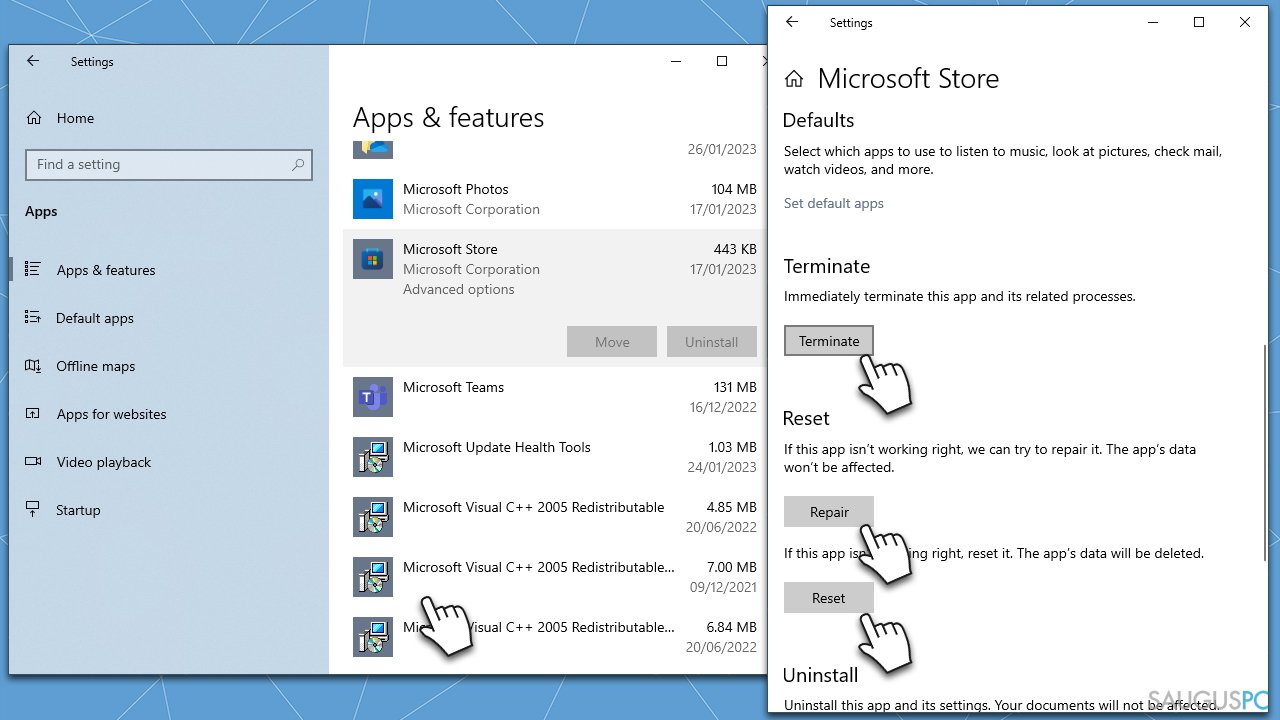
3 būdas. Iš naujo nustatykite „OneDrive“ [jei įmanoma]
- Klaviatūroje paspauskite Win + R,
- atsidarius Run langui, nukopijuokite ir įklijuokite į jį šį tekstą:
%localappdata%\Microsoft\OneDrive\onedrive.exe /reset - paspauskite Enter arba spustelėkite OK,
- įvykdžius šią komandą, programa turi būti nustatyta iš naujo ir „OneDrive“ turėtų sėkmingai atsidaryti,
- jeigu tai neįvyksta, tuomet palaukite kelias minutes, tada vėl atidarykite Run langą ir pasinaudokite šia komanda:
%localappdata%\Microsoft\OneDrive\onedrive.exe - spustelėkite Enter.
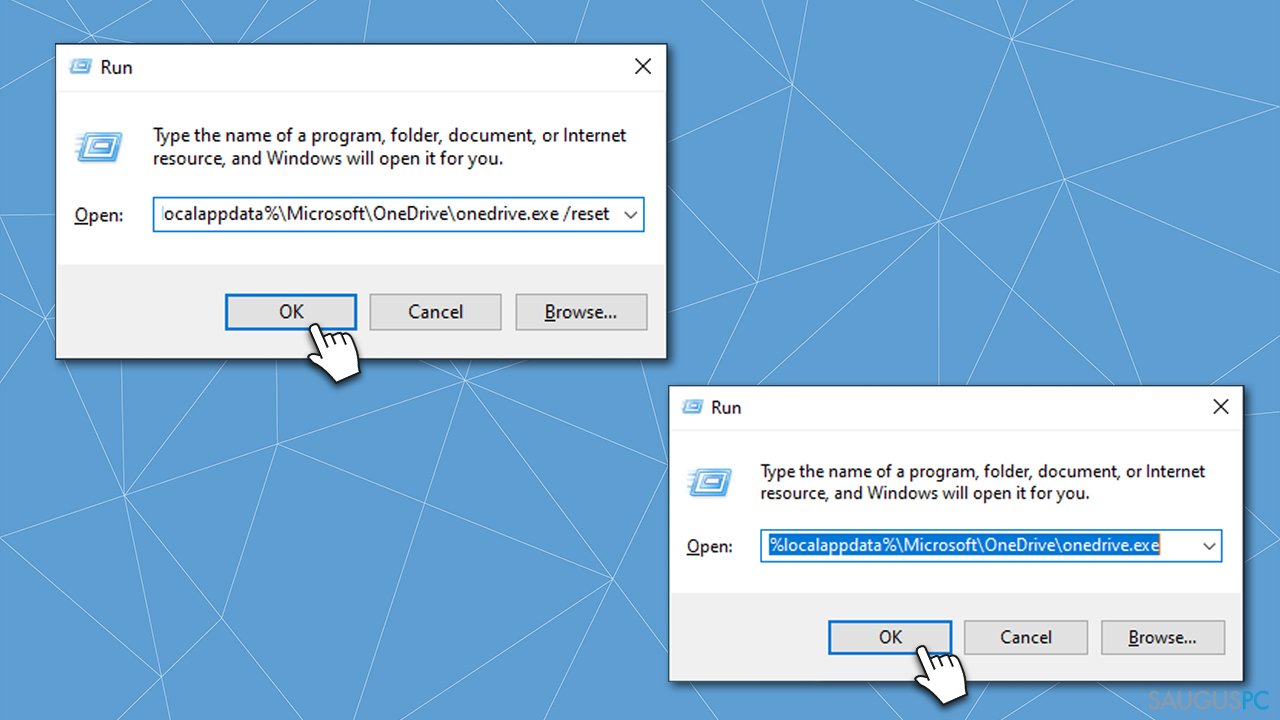
4 būdas. Iš naujo įdiekite paveiktą programą
Taip pat galite pabandyti iš naujo įdiegti atitinkamą programą:
- „Windows“ paieškoje įveskite Control Panel ir spustelėkite Enter,
- eikite į Programs > Uninstall the program,
- raskite programą, prie kurios negalite prisijungti, tada dešiniuoju pelės mygtuku spustelėkite ją > Uninstall,
- vykdykite ekrane pateikiamus nurodymus
- iš naujo paleiskite sistemą ir iš naujo įdiekite programą.

5 būdas. Išvalykite talpyklos failus
Sugadintos talpyklos dažnai yra viena iš MS programų gedimo priežasčių, todėl jas išvalyti gali būti naudinga. Žemiau pateiktas pavyzdys skirtas „Microsoft Teams“, nors galite panašiai išvalyti talpykloje esančius failus ir kitose programose:
- norėdami atidaryti File Explorer, klaviatūroje paspauskite Win + E,
- eikite į viršuje esantį View skirtuką,
- pažymėkite Hidden items langelį ir uždarykite „File Explorer“,
- tada „Windows“ paieškos laukelyje įveskite %appdata% ir paspauskite Enter,
- eikite į Microsoft aplanką,
- čia pasiekite programos, su kuria kyla problemą, aplanką, pvz., Teams,
- ištrinkite šių aplankų turinį:
%appdata%\Microsoft\teams\application cache\cache
%appdata%\Microsoft\teams\blob_storage
%appdata%\Microsoft\teams\Cache
%appdata%\Microsoft\teams\databases
%appdata%\Microsoft\teams\GPUcache
%appdata%\Microsoft\teams\IndexedDB
%appdata%\Microsoft\teams\Local Storage
%appdata%\Microsoft\teams\tmp - baigę pabandykite dar kartą prisijungti prie programos.
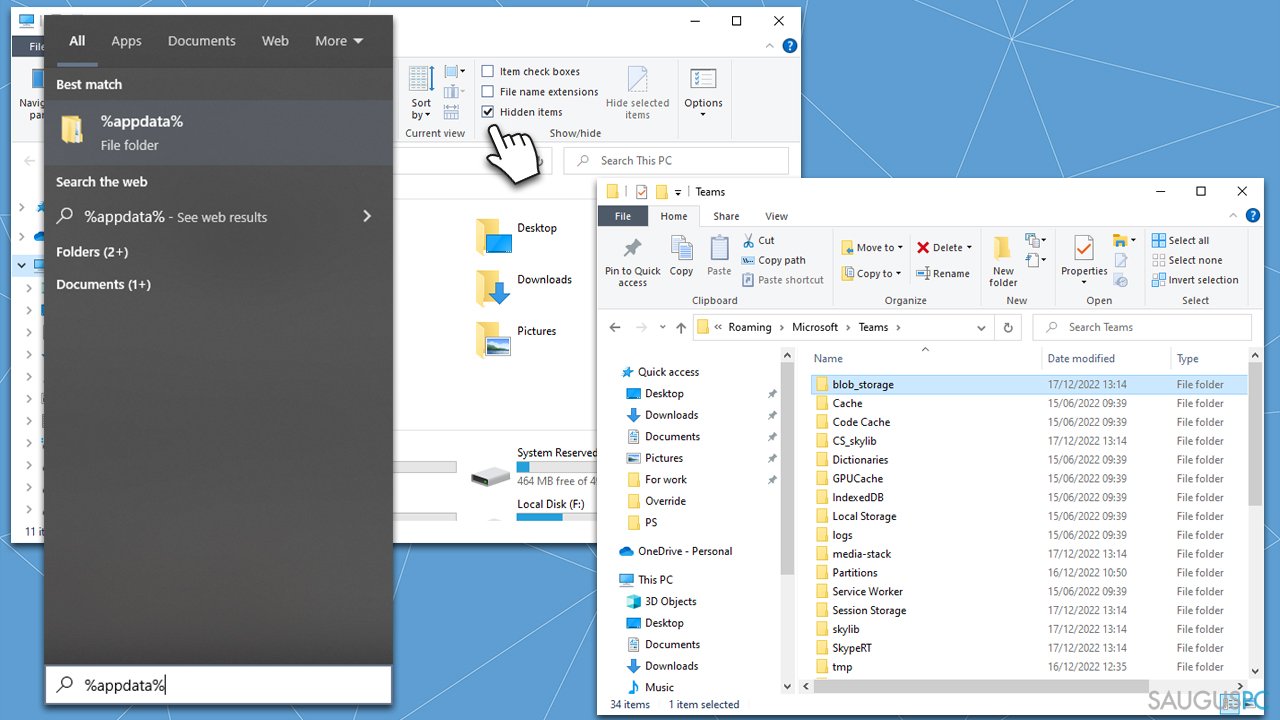
Ištaisykite klaidas automatiniu būdu
sauguspc.lt komanda stengiasi padaryti viską, jog vartotojams pateiktų geriausius kompiuterio klaidų šalinimo sprendimus. Jei nenorite švaistyti laiko mėgindami išpręsti problemas rankiniu būdu, naudokite tam sukurtą programinę įrangą. sauguspc.lt profesionalų komanda išmėgino ir patvirtino visus mūsų rekomenduojamus produktus. Klaidų šalinimui bei taisymui galite naudoti šias programas:
Neleiskite svetainėms, ISP ir kitoms šalims jūsų šnipinėti
Jeigu siekiate likti anonimiški ir nenorite, kad ISP bei vyriausybė jus šnipinėtų, rekomenduojame naudoti VPN programą. Ši programa leis jums prisijungti prie interneto ir likti visiškai anonimišku, tokiu būdu užkertant kelią stebėjimo priemonėmis, reklamoms bei kitam pavojingam turiniui. Private Internet Access VPN programa taip pat yra svarbi kai kalbame apie vartotojų privatumą. Internetinio šnipinėjimo įrankiai, tokie kaip slapukai, gali būti naudojami ne tik socialinėse platformose ir informacinėse svetainėse.
Greitai atkurkite prarastus duomenis
Naudojantis kompiuteriu visuomet gali atsitikti nenumatytų problemų: jis gali išsijungti dėl elektros energijos tiekimo nutraukimo, ekrane gali pasirodyti mėlynas mirties langas, jusų kompiuterį taip pat gali užpulti kenkėjiška programa arba virusas, gebantis sugadinti Windows sistemą bei užkoduoti joje laikomus duomenis naudojant šifravimo algoritmą tam, kad vėliau būtų galima prašyti išpirkos.
Duomenų atkūrimui skirta programinė įranga yra pagrindinis pasirinkimas, galintis padėti atkoduoti užšifruotus failus. Data Recovery Pro yra duomenų atkūrimui skirta programa, kuri skenuoja kietąjį diską ir išsko diske esančių ištrintų failų darbinių kopijų.



